잠금화면 레이아웃 자유롭게 내 맘대로, Lockstar One UI 7
│
*
잠금화면 레이아웃 자유롭게 내 맘대로, Lockstar One UI 7

One UI 7 대응 락스타(Lockstar)가 3월 13일부터 순차 배포를 시작했습니다.
달라진 락스타의 기능과 사용방법을 한번 톺아보겠습니다.
주요 업데이트 내용은 One UI 7 대응과 잠금화면 설정 진입 설정 옵션 추가 내용입니다.

최근 공지된 락스타를 보면,
"안정적인 배포를 위해 One UI 7.0를 지원하는 S25, S24 기기부터 단계적으로 진행하오니,
전체 배포까지는 잠시 기다려 주시기 바랍니다."
현재 24와 25만 지원하며 단계적 오픈을 진행 한다고 합니다
락스타 설정 잠금화면에서 빠르게 접근

One UI 7 대응 락스타의 경우 설치 후 잠금회면 수정을 통해 바로 진입 수정이 가능합니다.
평소 잠금회면 설정을 하는 방법 처럼 잠금화면을 길게 눌러 편집 메뉴로 이동하면,
이전과 다르게 각각 레이아웃이 더 추가됨 것을 볼 수 있으며, 하단에 나우바 형태의 락스타 알약을 볼 수 있습니다.
다양한 설정은 아래에서 확인해보겠습니다.
얼굴인식 알림 영역 색상 커스텀
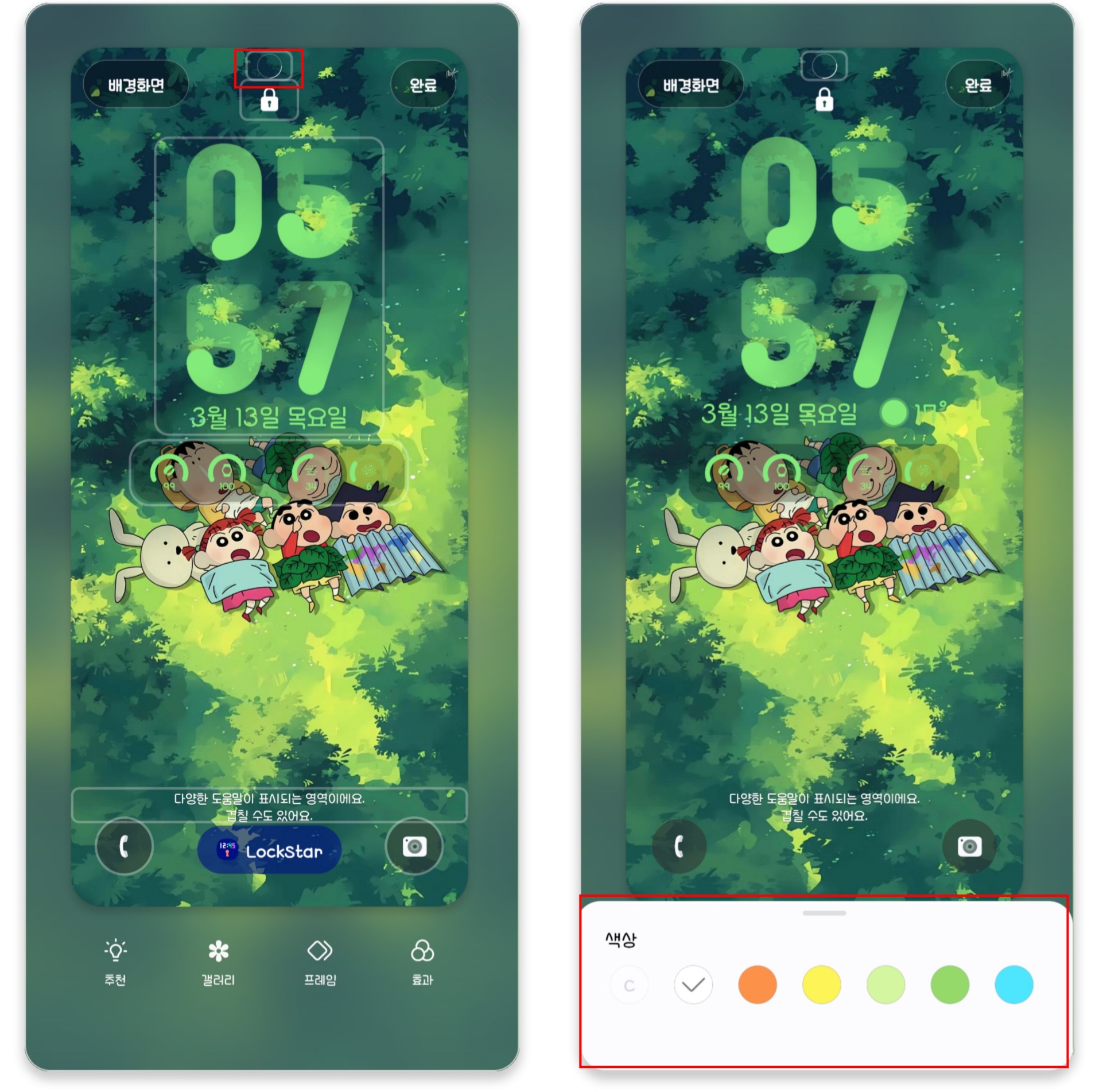
첫 번째 레이아웃은 얼굴 인식 알림 영역 색상을 커스텀할 수 있습니다.
개인적으로 잉?! 했던 부분인데요, 이 부분의 색상을 커스텀할 수 있습니다.
조금 더 다양한 색상으로 얼굴 인식하는 표식을 원하는 컬러로 바꿀 수 있습니다.
아쉬운 부분은 지문센서도 동일하게 색상을 변경할 수 있도록 제공해 주면 어떨까 하는 아쉬움도 있었습니다.
* 추후 업데이트에서 지문센서도 색상을 지정하거나, 원하는 이미지 넣을 수 있도록 추가 업데이트 요청합니다 :)
잠금 아이콘 표시 커스텀
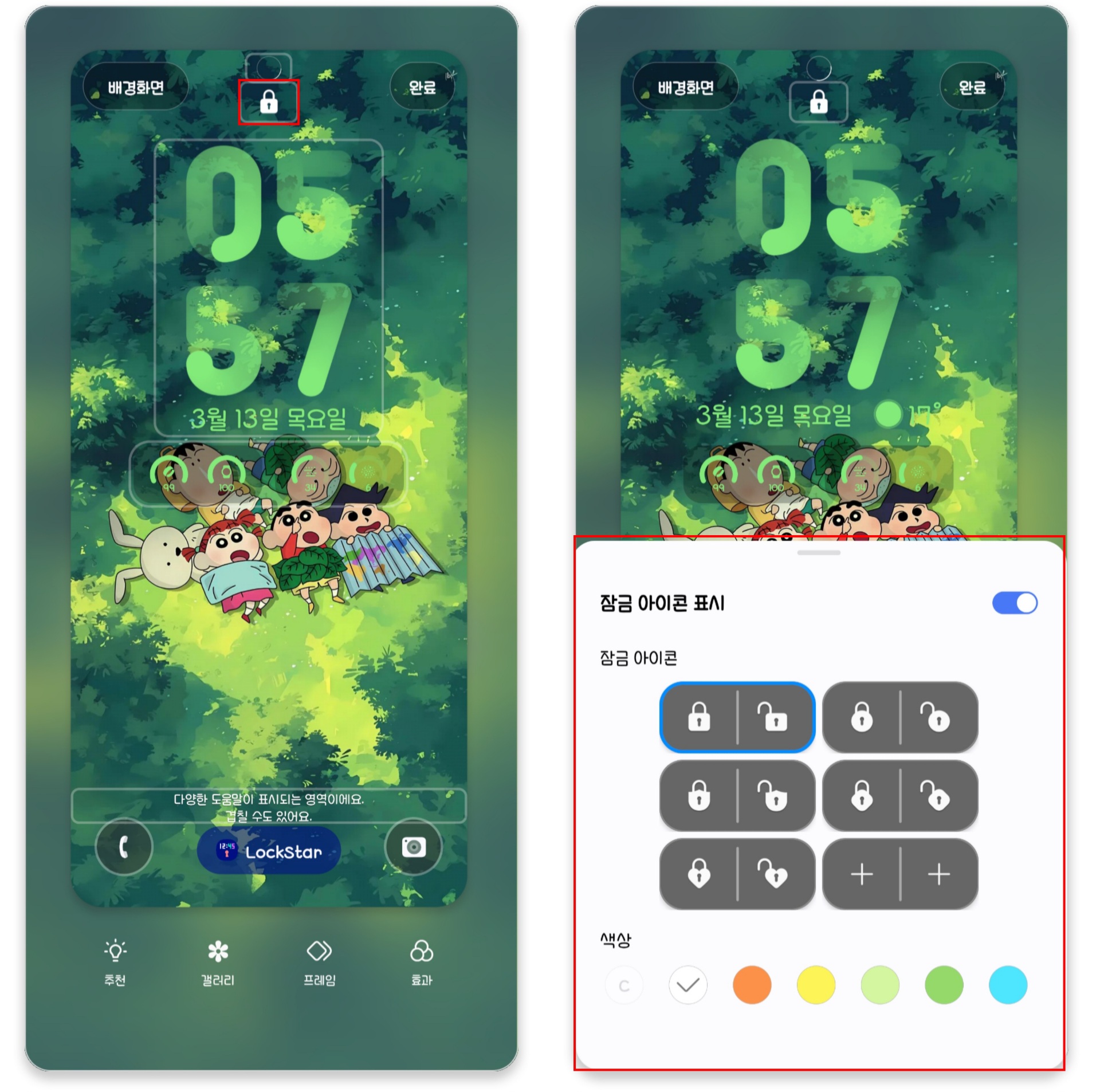
두 번째 레이아웃은 잠금 아이콘 표시 여부를 on/off 하는 메뉴와 잠금 아이콘 모양을 바꿀 수 있습니다.
모양은 5가지를 제공하지만 이용자의 커스텀 이미지를 활용할 수 있습니다, 귀여운 곰 아이콘이나 토끼 등 다양한 이용자의 이모지를 통해 커스텀이 가능하며,
색상도 이용자가 원하는 색상으로 커스텀이 가능합니다.
즐겨 찾는 앱
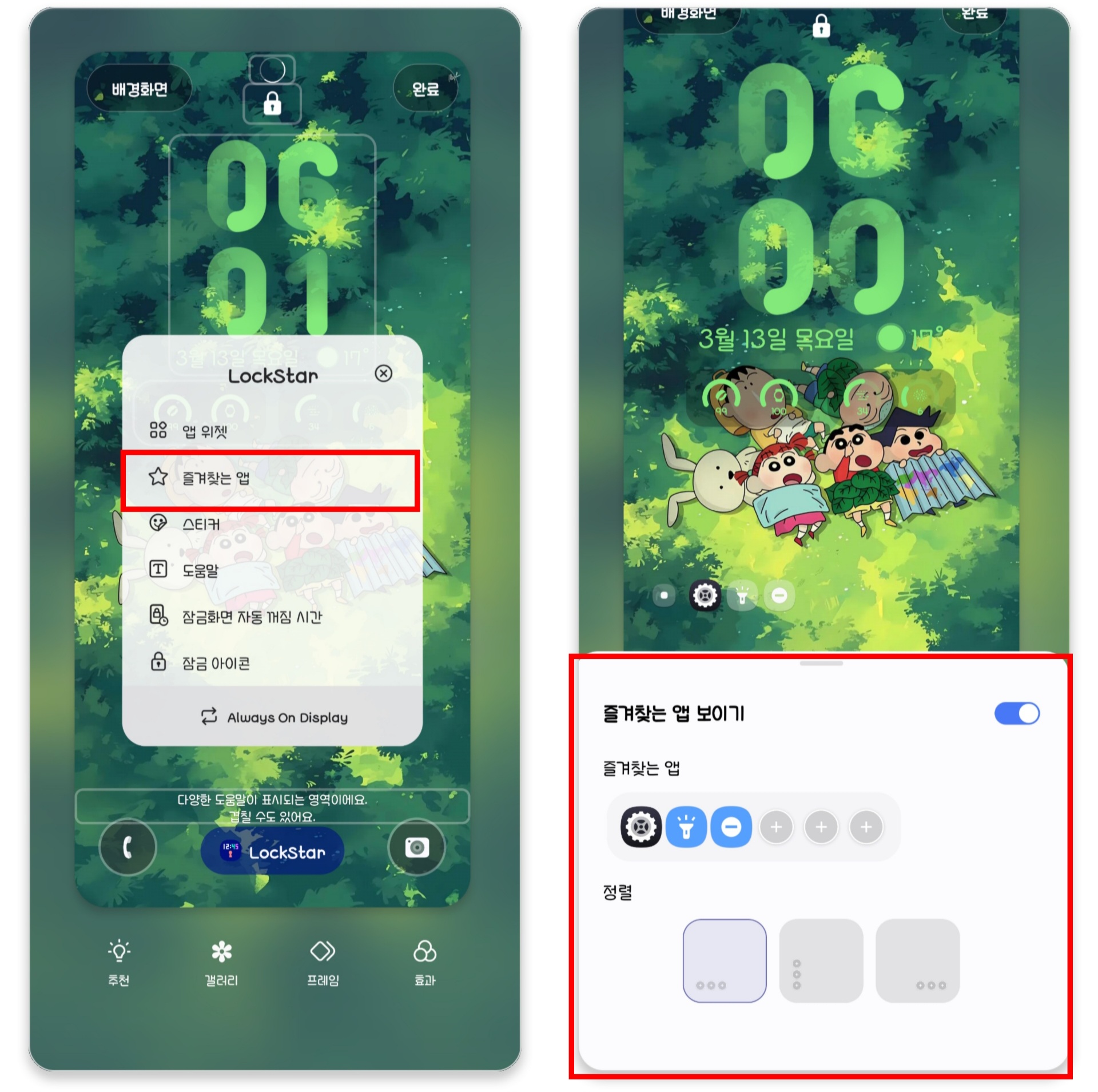
그리고 다양한 설정을 위해 하단에 락스타 아이콘을 선택하면 다양한 메뉴들을 볼 수 있습니다.
여기서 즐겨 찾는 앱을 선택하면, 내가 자주 사용하는 혹은 빠른 실행 아이콘을 등록할 수 있습니다.
아마 nowbar의 위치 때문에 하단에 배치할 수 없어 중앙으로 배치한 것으로 보이는데,
위치는 제공하는 위치 외 레이아웃 이동은 불가능합니다.
레이아웃의 위치를 이동하지 못하는 부분은 조금 아쉬운 부분인데 아마 위에서 언급한 것처럼
nowbar와 위치가 겹치기 때문에 커스텀을 할 수 없는 것으로 보입니다..

즐겨찾는 앱을 선택한 후 레이아웃이 수정위치로 수정이 가능하면 위치 이동을 통해 커스텀이 자유롭게 가능합니다.
스티커
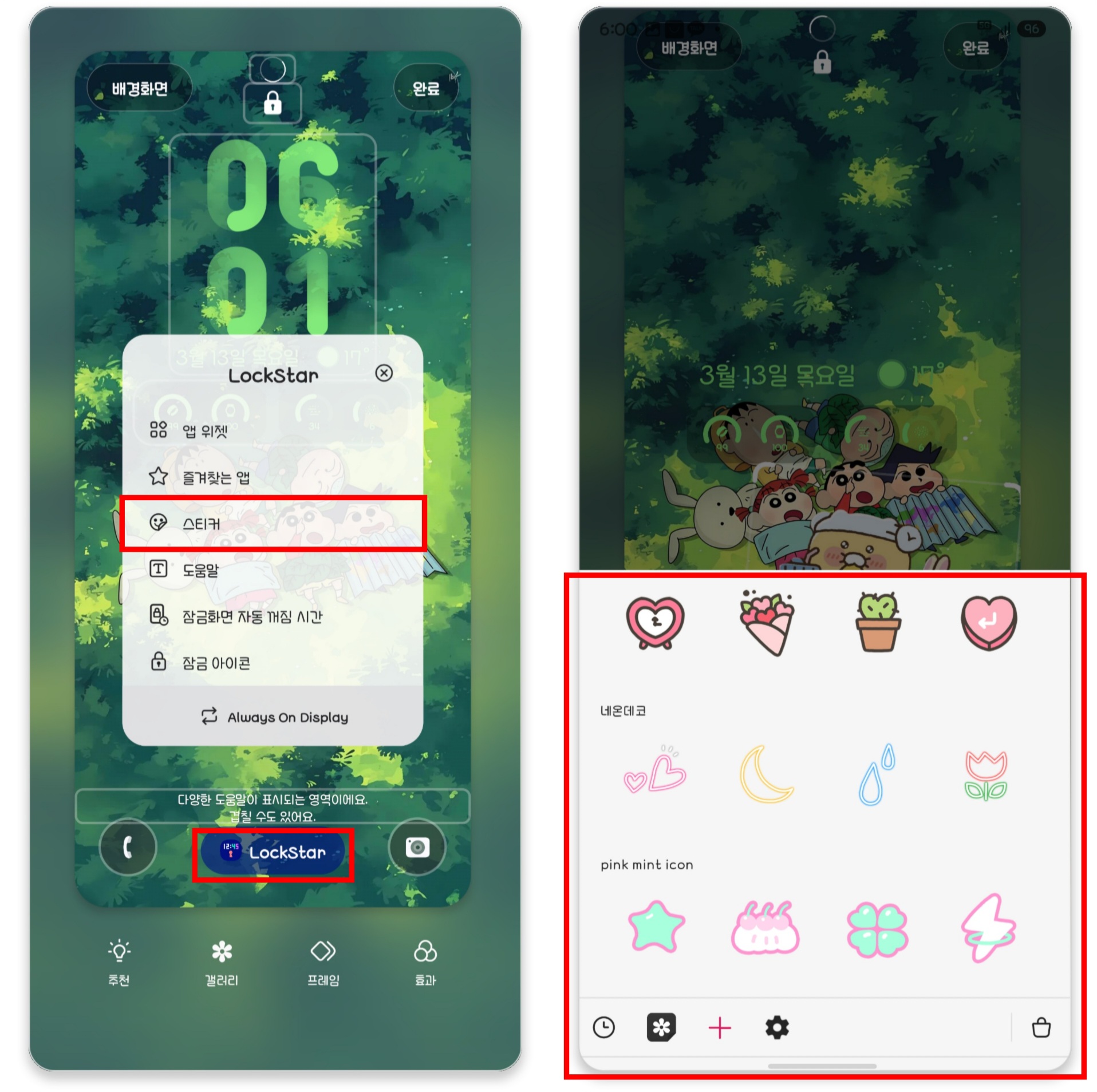
홈업 처럼 락스타를 활용해 잠금화면에 스티커를 부착해 나만의 잠금화면을 꾸밀 수 있습니다,
스티커와 위젯을 활용하면 새로운 느낌의 잠금화면을 만들 수 있을 것 같습니다.
스티커는 제공하는 스티커와 추가할 수 있는 스티커가 있으며, 이용자가 직접 만든 스티커를 불러와 꾸밀 수 있습니다.
잠금화면 자동 꺼짐 시간
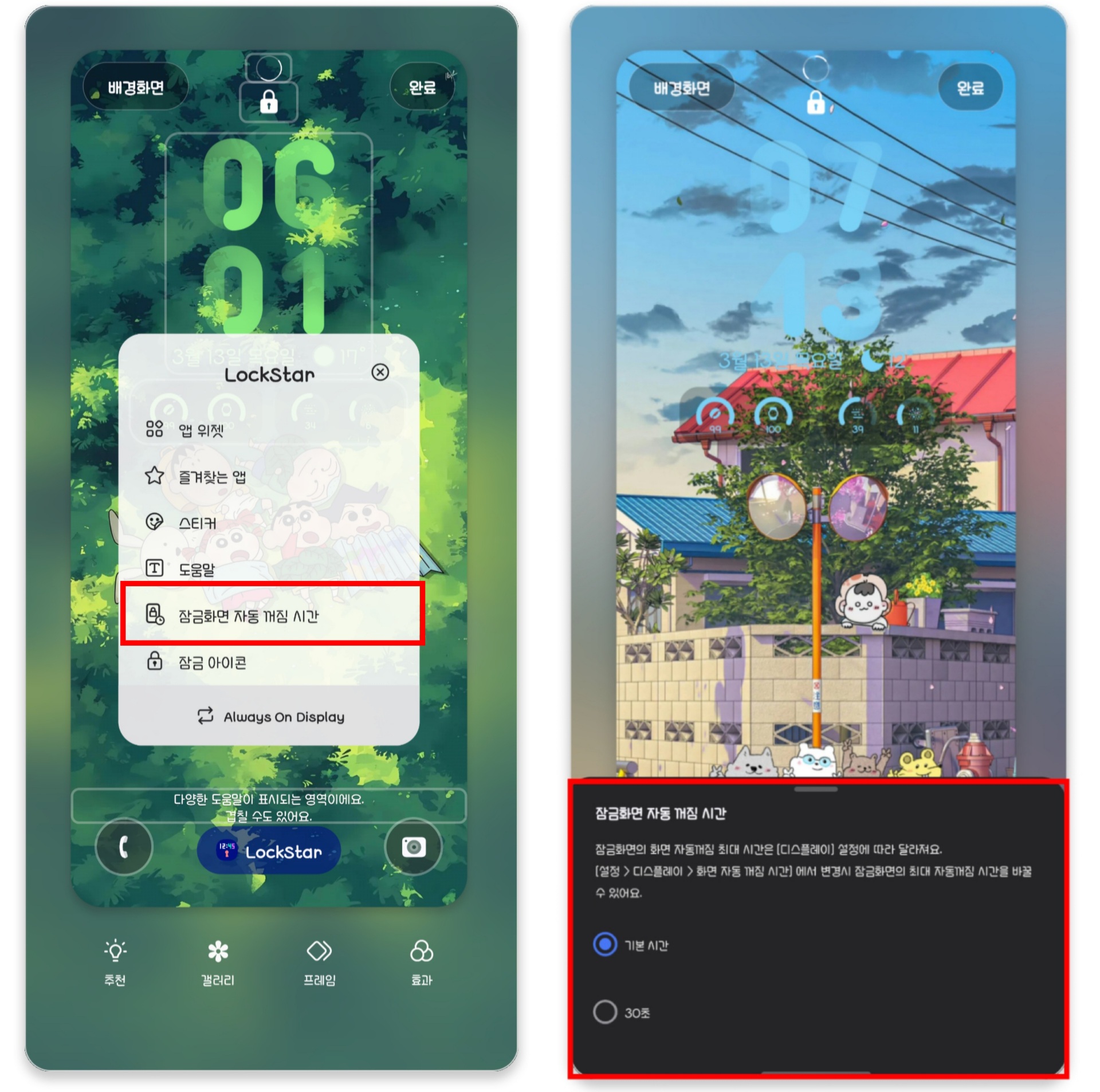
락스타 설정을 통해 잠금화면 자동 꺼짐 시간을 기본시간과 / [화면 자동 꺼짐 최대 시간]로 설정할 수 있습니다.
기본 시간은 6초이며 화면 자동 꺼짐 최대 시간으로 설정하면 내가 최대로 설정한 시간으로 설정할 수 있습니다.
* 잠금화면의 화면 자동 꺼짐 최대 시간은 [디스플레이] 설정에 따라 달라집니다.
락스타 위젯 추가
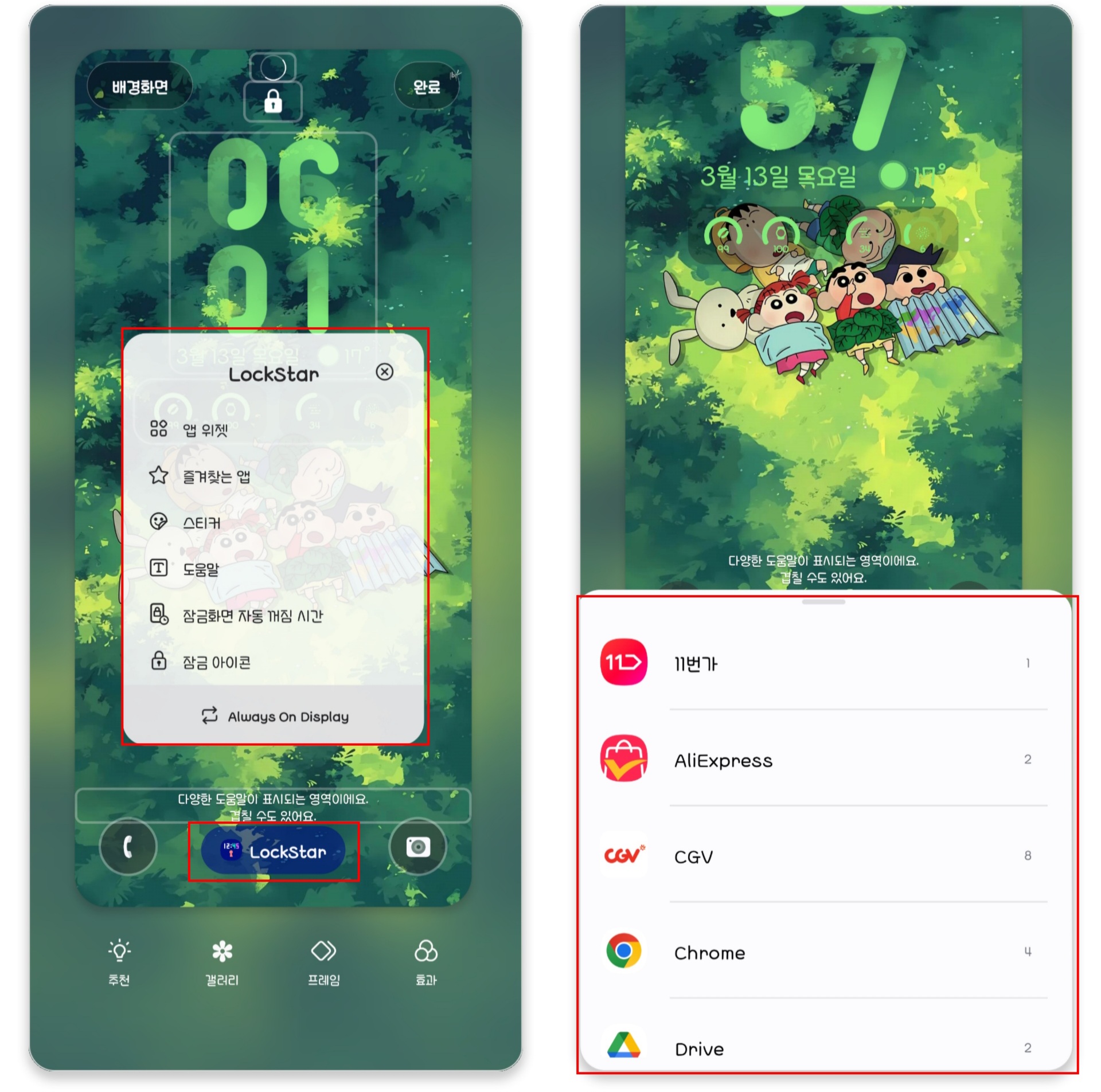
프리뷰로 보던 화면에서 잠금화면 설정에서 바로 편집하여 조금 더 직관적으로 바로 확인이 가능한 위젯 배치를 사용해 보세요,
락스타 아이콘을 눌러 앱 위젯을 선택하면 내가 배치할 수 있는 위젯 목록이 나타납니다.
* 앱의 위젯 사이즈 및 지원여부에 따라 앱이 안 보일 수 있습니다.
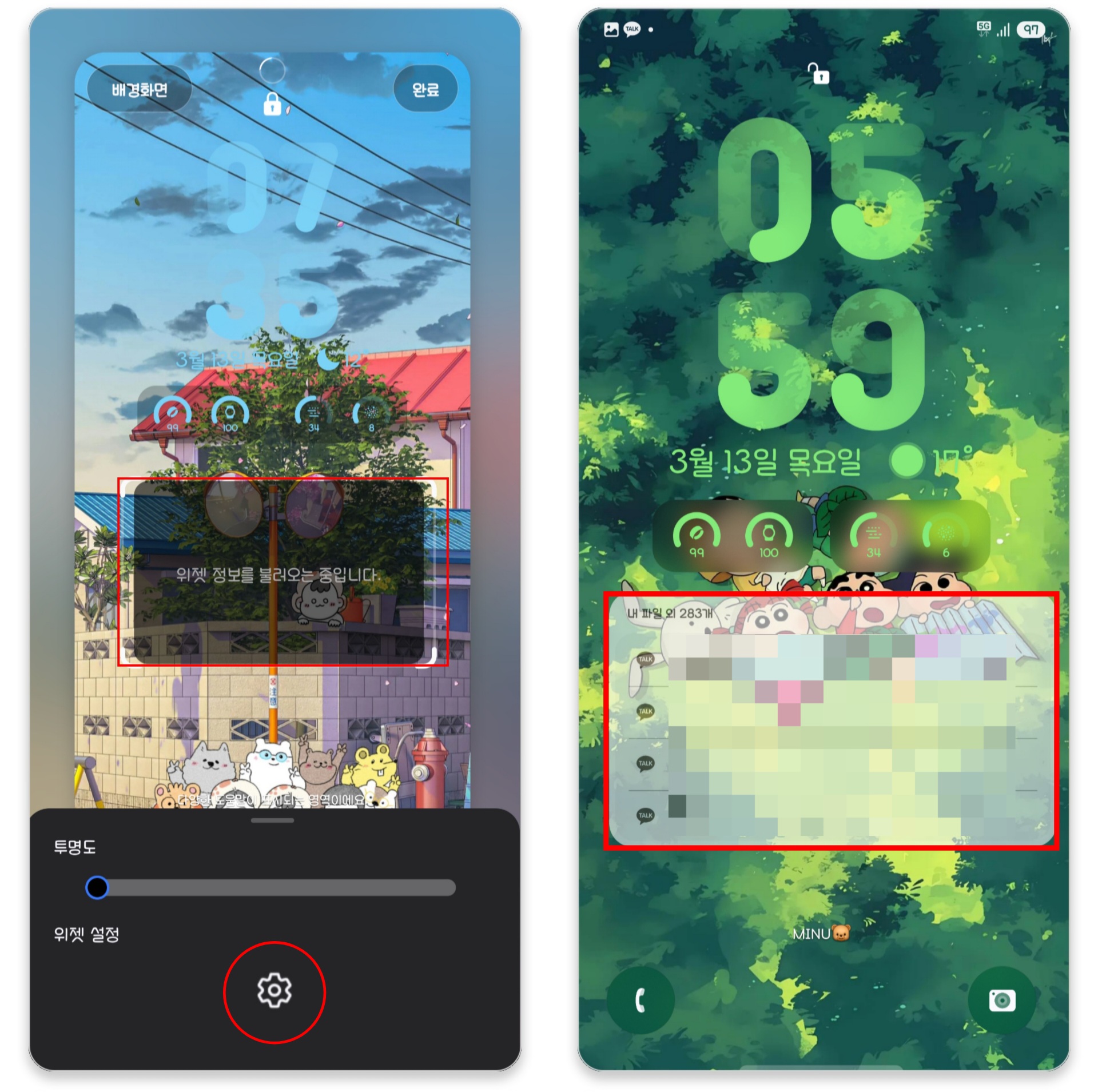
내가 원하는 위젯을 배치하면 자유롭게 위젯을 레이아웃으로 배치할 수 있으며, 위젯의 투명도와 위젯 설정이 가능합니다.
초기에 위젯을 설정하기 전 위젯 정보를 불러오는 중입니다 라는 멘트가 나오면서 아무것도 나타나지 않지만,
설정할 때 위젯 설정을 선택해 위젯 설정에 필요한 옵션을 지정해 주면 위젯으로 배치하여 사용할 수 있습니다.
저는 노티스타앱 위젯을 불러와 알림을 바로바로 스택형태로 쌓인 리스트뷰를 생성했습니다.
Always On Display
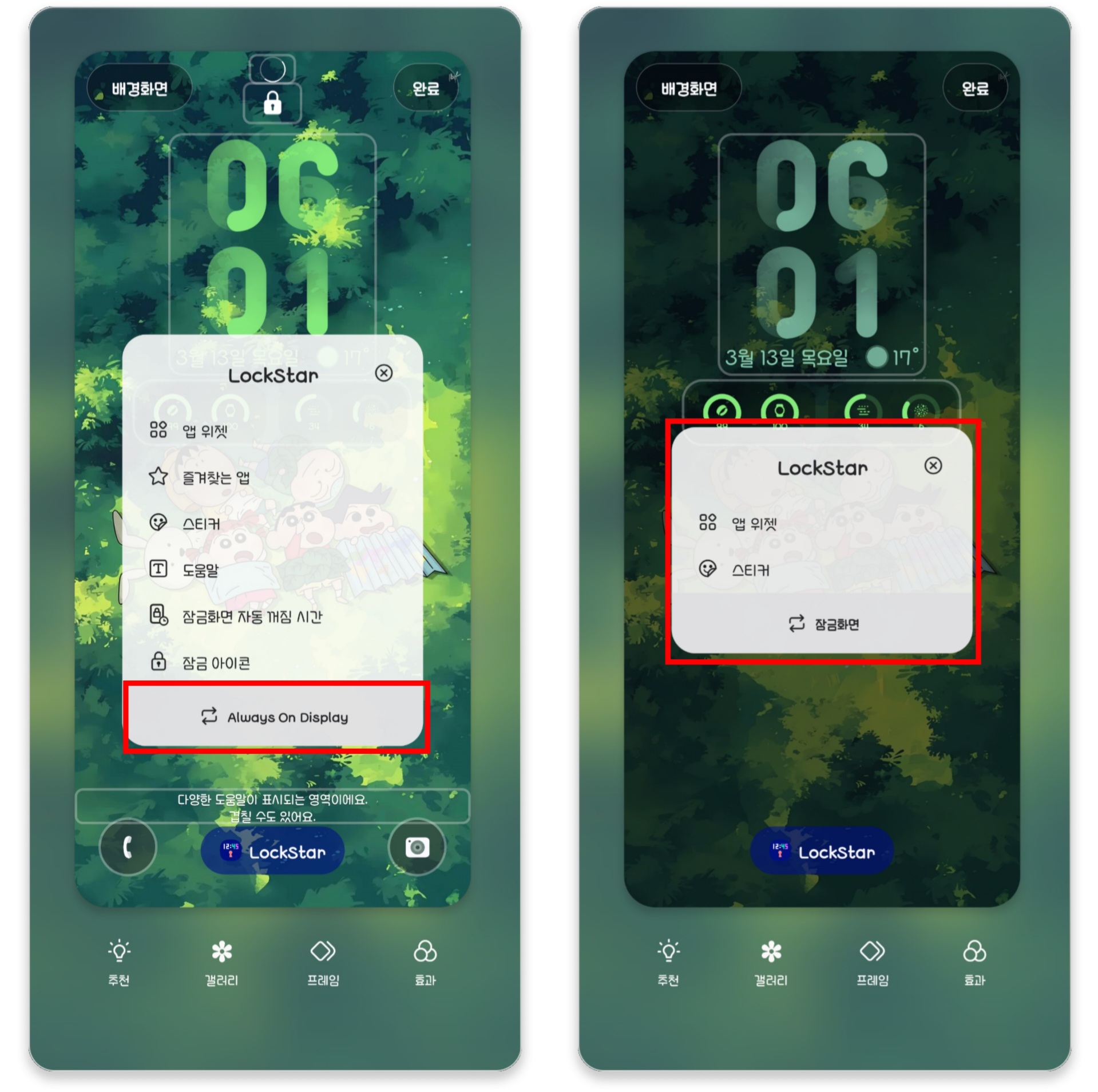
락스타 아이콘을 눌러 나오는 메뉴 하단에 보면 Always On Display 메뉴가 있습니다.
해당 메뉴를 선택하면 락스크린 편집에서 AOD 편집으로 화면이 바뀌는 것을 볼 수 있습니다.
AOD 설정은 앱 위젯 배치와 스티커 배치를 할 수 있는 두 가지 메뉴를 제공합니다.
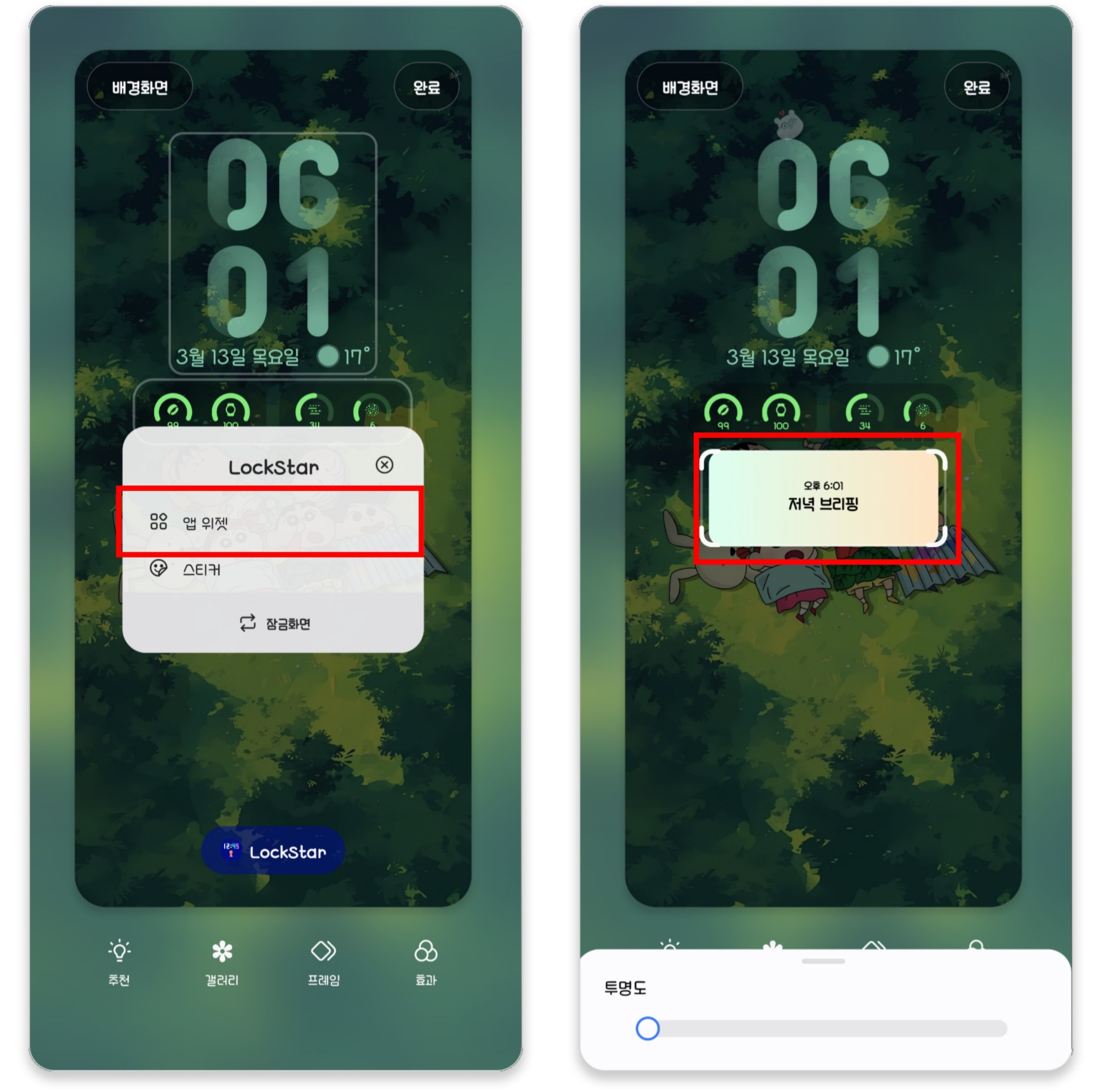
잠금화면과 동일하게 앱 위젯을 불러와 앱 배치가 가능합니다, 다만 기존 홈화면에서 배치했을 때 알약형태로 보이던 위젯모양이
사각형 혹은 라운드가 조금 있는 형태의 디자인으로 보이며, 별도로 라운드 조절은 불가능합니다,
투명도 조절이 가능하며 위젯은 위젯의 사이즈에 맞춰 다이내믹하게 자동으로 변형은 지원하지만
사실상 축소하면 위젯 배치가 이상해져서 기본 배치 혹은
확장해서 이용자의 니즈에 맞춰 위젯을 배치할 수 있습니다.
마치며

One UI 7 지원하는 락스타를 만나봤습니다, 기존에 앱 내에서 프리뷰와 다르게 보이게 설정했던 방식 보다 바로 직관적으로 잠금화면 설정에서 사용할 수 있는 부분은 만족스러웠습니다, 다만 아직은 기본으로 제공하는 위젯이 홈화면 배치와는 다른 부분이 있어서 아쉬웠습니다.
저는 개인적으로 락스타의 위젯을 사용할 땐 kwgt라는 앱을 활용하는데, 확실히 기본 배치 위젯보다는 예쁘고 깔끔한 위젯 스타일을 만들 수 있습니다.
락스타를 통해 많은 레이아웃 커스텀이 가능하지만 위에서 언급한 것처럼 지문센서나 알림 창의 위치 등 이용자의 니즈에 맞춰
자유롭게 수정이 가능하도록 더 개선될 수 있으면 좋겠다는 생각이 들었습니다.
이미 홈 업에서 보여줬던 "너네 하고 싶은 대로 만들어봐" 방식의 All 프리덤처럼 상단바와 퀵패널 잠금화면까지 자유롭게 레이아웃 조절이 가능하도록 만들어준다면 자유도에 있어 최고의 갓락 앱들이 아닐까 기대해 봅니다.
개인적으로 "상단바" / "지문 애니메이션" 커스텀 영역을 기대하고 있습니다.
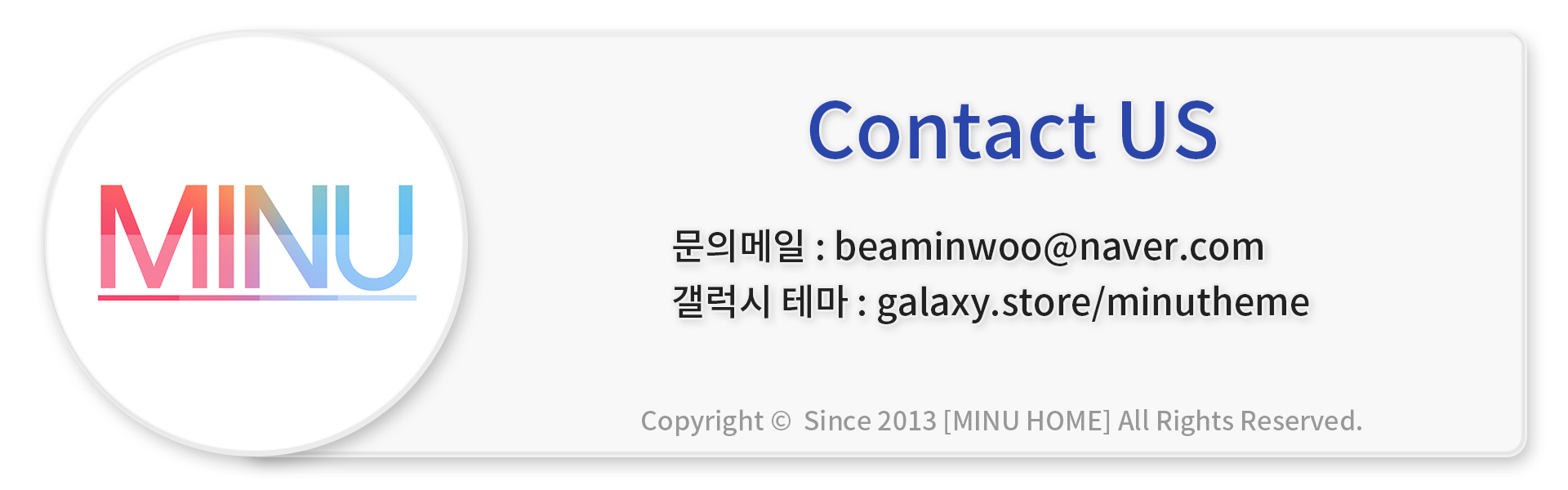
'IT 리뷰 > 갤럭시' 카테고리의 다른 글
| 갤럭시 커스텀 어디까지 지원하는 거에요 ↗ 굿락 Home UP DIY 홈 스크린 사용 리뷰 (5) | 2025.04.03 |
|---|---|
| 주변 기기 연결 빠른 설정 창에서 직관적으로 빠르게 연결하여 사용하기 (0) | 2025.03.18 |
| 디스플레이 어시스턴트(Beta) 로 나만의 디스플레이 설정 옵션 커스텀 하기 (2) | 2025.03.11 |
| One UI 7.0 배터리 보호 충전 제한 설정으로 배터리 수명을 보호해 보세요. (3) | 2025.03.07 |
| 보여줄게 완전히 달라진 나~ One UI 7.0 퀵패널 톺아보기 (2) | 2025.03.02 |

댓글
이 글 공유하기
다른 글
-
갤럭시 커스텀 어디까지 지원하는 거에요 ↗ 굿락 Home UP DIY 홈 스크린 사용 리뷰
갤럭시 커스텀 어디까지 지원하는 거에요 ↗ 굿락 Home UP DIY 홈 스크린 사용 리뷰
2025.04.03 -
주변 기기 연결 빠른 설정 창에서 직관적으로 빠르게 연결하여 사용하기
주변 기기 연결 빠른 설정 창에서 직관적으로 빠르게 연결하여 사용하기
2025.03.18 -
디스플레이 어시스턴트(Beta) 로 나만의 디스플레이 설정 옵션 커스텀 하기
디스플레이 어시스턴트(Beta) 로 나만의 디스플레이 설정 옵션 커스텀 하기
2025.03.11 -
One UI 7.0 배터리 보호 충전 제한 설정으로 배터리 수명을 보호해 보세요.
One UI 7.0 배터리 보호 충전 제한 설정으로 배터리 수명을 보호해 보세요.
2025.03.07
MINU HOME님의
글이 좋았다면 응원을 보내주세요!
이 글이 도움이 됐다면, 응원 댓글을 써보세요. 블로거에게 지급되는 응원금은 새로운 창작의 큰 힘이 됩니다.
응원 댓글은 만 14세 이상 카카오계정 이용자라면 누구나 편하게 작성, 결제할 수 있습니다.
글 본문, 댓글 목록 등을 통해 응원한 팬과 응원 댓글, 응원금을 강조해 보여줍니다.
응원금은 앱에서는 인앱결제, 웹에서는 카카오페이 및 신용카드로 결제할 수 있습니다.
댓글을 사용할 수 없습니다.